Photoshop合成在空中操控暴风雨的恶魔(6)
文章来源于 全球经典设计聚合网,感谢作者 白裤衩翻译 给我们带来经精彩的文章!设计教程/PS教程/合成教程2010-06-17
选择图层人。 以海绵工具 (O),您可能必须选择它所坚持的图标。 它是为加深与减淡工具同一面板中。 将模式设置为 Desaturate,100 成流,然后参加它的橙色波中彩色。 Step 29 创建一个称为眼的新图层最顶部的图层面
选择图层人。 以海绵工具 (O),您可能必须选择它所坚持的图标。 它是为加深与减淡工具同一面板中。 将模式设置为 Desaturate,100 成流,然后参加它的橙色波中彩色。
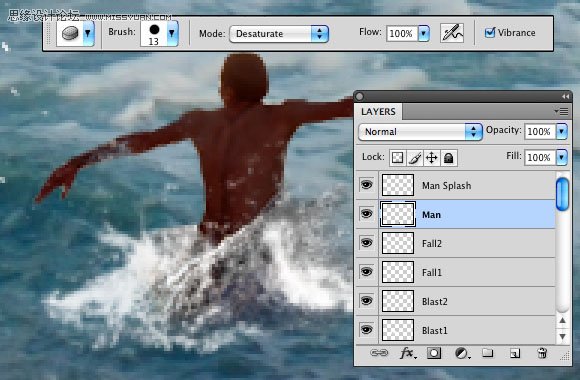
Step 29
创建一个称为”眼”的新图层最顶部的图层面板。 使用钢笔工具 (P) 和绘制那女孩的眼睛周围的路径,只是虹膜和学生并不包括白。
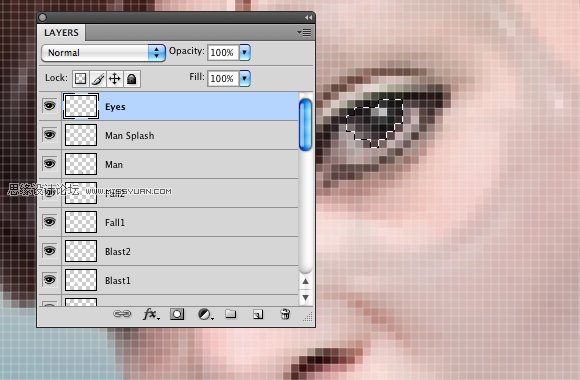
选择圆形选框工具 (M)。 再像海绵工具您可能要从滴下菜单中选择它。 按住 alt 键,学生上画一个圆。 这将使我们只选择的虹膜无。

现在使用颜色蓝色 (# 00aeef) 填充它。
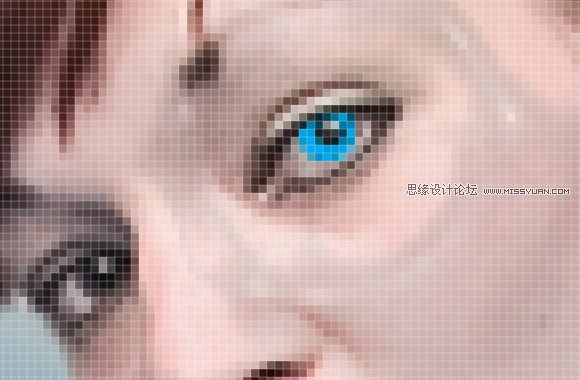
Step 30
重复步骤 29 其他眼。
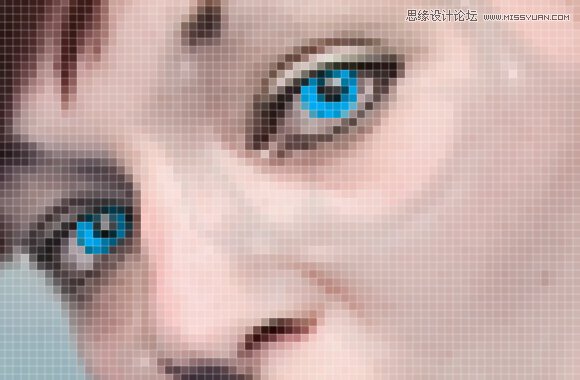
Step 31
用双眼做选择图层 > 图层样式 > 混合选项。 设置使用 # bee7ff 颜色作为一个内发光。
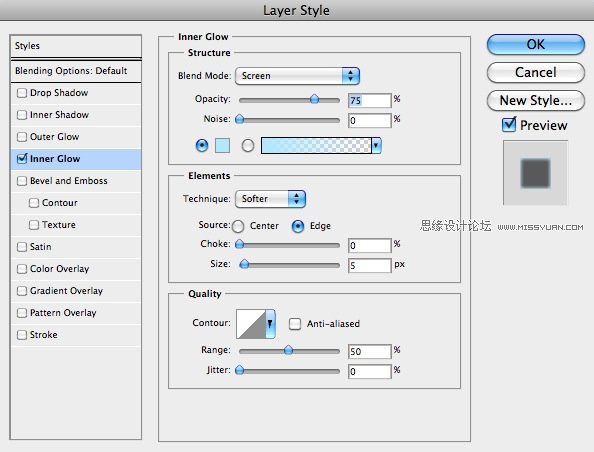

Step 32
在图层面板中查找原始背景照片和复制它。 其命名为”湿岩”。 选择筛选器 > 艺术 > 塑料包装和做同样的事情我们做了那个女孩。
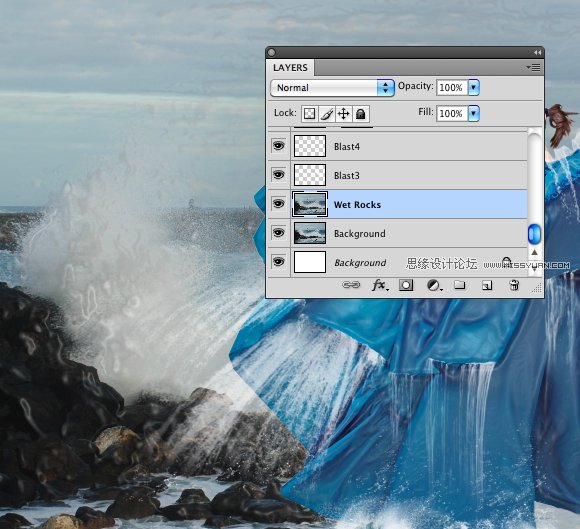
使用大型的软橡皮擦和岩石、 天空、 浪、 海但去掉一切塑料包装。 混合模式设置为 Overlay,并减少到一个地方约三十的将不透明度。
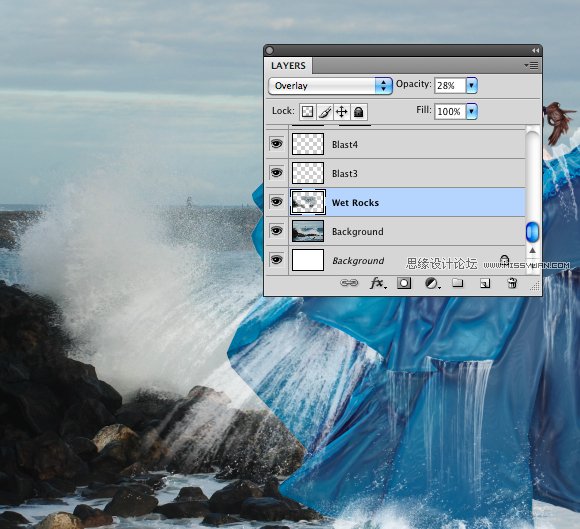
Step 33
选择 origninal 背景图像。 选择钢笔工具 (P)。 绘制沿选择天空地平线。 一如既往,作为选区载入该路径。
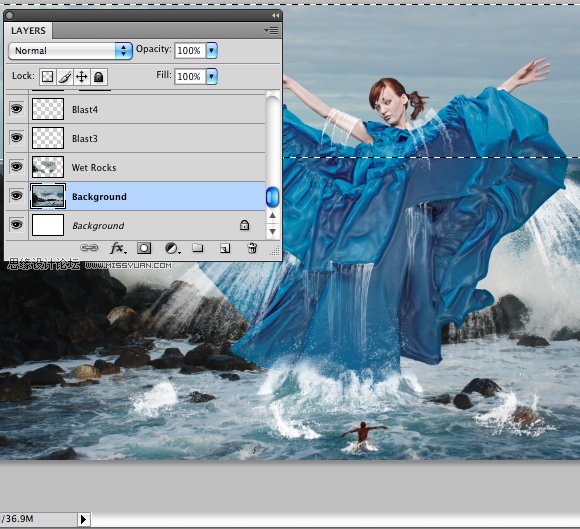
选择编辑 > 复制跟编辑 > 粘贴。 天暗图层的名称。 选择图像 > 调整 > 亮度/对比度。 调整天空。
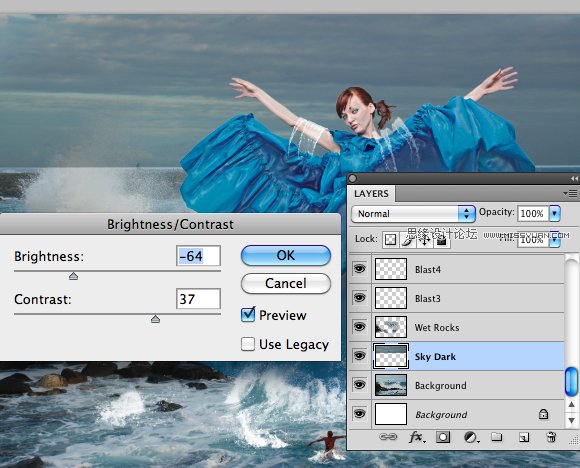
选择图层 > 图层蒙版 > 显示全部添加到我们的图层的图层蒙版。 采用大型围软刷,移除波的提示使它变得明亮再次,以及沿固体加入到它混合在一位地平线的运行您的画笔。 记得上取代了白皮书的图层蒙版黑移除。

 情非得已
情非得已
推荐文章
-
 Photoshop合成海边海龟和被掀起的海浪场景2021-03-08
Photoshop合成海边海龟和被掀起的海浪场景2021-03-08
-
 Photoshop创意合成森林中的新娘和鸟笼2021-02-23
Photoshop创意合成森林中的新娘和鸟笼2021-02-23
-
 Photoshop合成森林中马灯下的小动物2020-04-01
Photoshop合成森林中马灯下的小动物2020-04-01
-
 Photoshop合成梦幻仙境场景的精灵仙子2020-03-27
Photoshop合成梦幻仙境场景的精灵仙子2020-03-27
-
 Photoshop合成创意头像长出花朵效果2020-03-26
Photoshop合成创意头像长出花朵效果2020-03-26
-
 Photoshop合成被蝴蝶和星光打散的头像2020-03-26
Photoshop合成被蝴蝶和星光打散的头像2020-03-26
-
 Photoshop合成创意的美女和野兽场景2020-03-20
Photoshop合成创意的美女和野兽场景2020-03-20
-
 Photoshop合成创意的乌龟背着城堡效果图2020-03-20
Photoshop合成创意的乌龟背着城堡效果图2020-03-20
-
 Photoshop合成房间里抚摸恐龙头的小男孩2020-03-20
Photoshop合成房间里抚摸恐龙头的小男孩2020-03-20
-
 Photoshop快速给建筑照片添加傍晚效果2020-03-19
Photoshop快速给建筑照片添加傍晚效果2020-03-19
热门文章
-
 Photoshop创意合成森林中的新娘和鸟笼2021-02-23
Photoshop创意合成森林中的新娘和鸟笼2021-02-23
-
 Photoshop合成魔幻主题的发光山羊2021-03-04
Photoshop合成魔幻主题的发光山羊2021-03-04
-
 Photoshop合成海边海龟和被掀起的海浪场景2021-03-08
Photoshop合成海边海龟和被掀起的海浪场景2021-03-08
-
 Photoshop创意合成苹果身体的易拉罐2021-03-10
Photoshop创意合成苹果身体的易拉罐2021-03-10
-
 Photoshop合成闪电下的超级跑车2021-03-04
Photoshop合成闪电下的超级跑车2021-03-04
-
 Photoshop创意合成在脚底下魔法师2021-03-08
Photoshop创意合成在脚底下魔法师2021-03-08
-
 Photoshop创意合成被热气球带飞的鲸鱼2021-03-16
Photoshop创意合成被热气球带飞的鲸鱼2021-03-16
-
 人像合成:用PS合成空中荡秋千的美女
相关文章13102019-12-24
人像合成:用PS合成空中荡秋千的美女
相关文章13102019-12-24
-
 Photoshop合成超现实场景中的空中人像作品
相关文章12342018-08-29
Photoshop合成超现实场景中的空中人像作品
相关文章12342018-08-29
-
 Photoshop合成炫彩风格的空中仙子【中】
相关文章11742018-02-05
Photoshop合成炫彩风格的空中仙子【中】
相关文章11742018-02-05
-
 Photoshop合成在天空中漂浮的海岛效果
相关文章9912017-08-04
Photoshop合成在天空中漂浮的海岛效果
相关文章9912017-08-04
-
 Photoshop创意合成在空中飘浮的小岛
相关文章32382017-07-23
Photoshop创意合成在空中飘浮的小岛
相关文章32382017-07-23
-
 Photoshop合成抽象的人像空中飘浮效果
相关文章47262016-11-22
Photoshop合成抽象的人像空中飘浮效果
相关文章47262016-11-22
-
 Photoshop合成悬浮在空中的小岛上的小女孩
相关文章51212016-05-05
Photoshop合成悬浮在空中的小岛上的小女孩
相关文章51212016-05-05
-
 Photoshop合成在空中爆炸特效的直升机
相关文章43162014-07-18
Photoshop合成在空中爆炸特效的直升机
相关文章43162014-07-18
